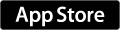WindowsからMacに移行して間もなく3年が経ちますが、今ではすっかりMacバンザイ!派に転向し、パソコンを使ってプライベートでやることは全てMacのほうが快適に出来ると思っています。ただし一つだけWindows時代にやっていたことでMacでは出来ずに諦めていたことがあります。それが今回のタイトルにもあるテレビ視聴&録画。いえ、全く方法がない訳ではなかったのですが、いろいろ制限が多くWindows時代に当たり前に出来ていたことが、Macでは出来ないと言うことが多々ありました。

その辺は需要の問題でもあると同時にOS Xのポリシーも関係していると思われます。しかし先日ふとネットを彷徨っていると、これはもしかして使えるかも?と思えるMac用のテレビチューナーを発見しました。それが今回紹介するピクセラのPIX-DT195と言う製品です。その場ですぐにAmazonに飛んで衝動的に購入していました。
製品概要
まずはどんな製品なのか見ていきましょう。
www.pixela.co.jp
USB接続の小さなボックスとなっています。ハードウェアの仕様面でのポイントは、3波対応であること、USB給電のみで駆動、H/Wトランスコーダー内蔵の3点だと思います。
そしてソフトウェア的にはMacで当然ながらライブ試聴のみならずタイムシフトおよび録画再生が可能であると同時に、同一ネットワーク内(家庭内LAN)にぶら下がる機器にもテレビを配信することが出来る、という点もポイント。つまり家の中であれば、Wi-Fi経由でiPadやiPhoneになにもアダプター類を付けることなく、そのままテレビを見ることができるのです。
唯一出来ないのは、録画ファイルをiPhoneなどにコピーして持ち出すという機能がないことくらいです。これは日本のデジタル放送とiOSの著作権管理の整合性の問題で、そもそも出来ないのかもしれませんが。(Windows + Androidだと出来る製品があります)
PIX-DT195開封
さて、発注したその日に届いたPIX-DT195の中身を見てみましょう。

ピクセラ 3波対応(地上 / BS / 110°CSデジタル) StationTV USB接続 テレビチューナー PIX-DT195
- 出版社/メーカー: ピクセラ
- 発売日: 2015/07/17
- メディア: Personal Computers
- この商品を含むブログを見る
なお余談ですが、今回は出先で午前11時頃にAmazonでポチったのですが、Primeサービスによりその日の夜には届くだろうとは期待していたのですが、なんと午後の早い時間に配達にきたらしくビックリしました。
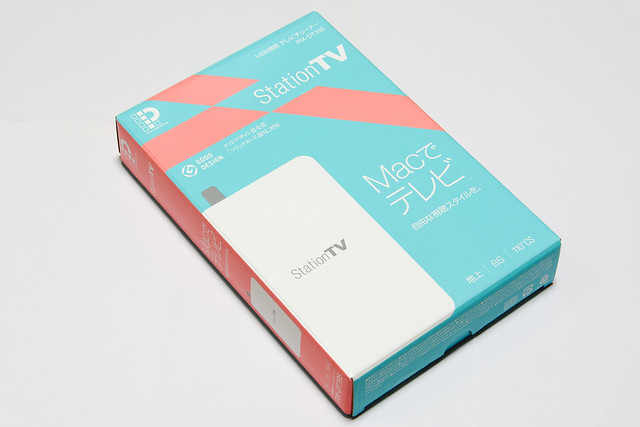
箱です。「Macでテレビ」と、この製品の一番の特徴が端的に書かれています。

同梱品はこれだけ。本体とUSBケーブル、B-CASカードです。あとはシンプルなスタートアップガイドの紙片がはいってるだけ。ソフトウェアと詳細な説明書はWEBからダウンロードします。


本体は超シンプル。Macに接続するmini-USBと、アンテナ線を接続するF接栓コネクタのみ。背面にはB-CASカードを挿すスロットがあります。

ちなみに我が家の場合、地上波とBS/CSは別のアンテナ線から来ていますが、PIX-DT195は上の写真の通り、アンテナ線のコネクタは一つ。ということで混合器が必要です。地元の電気量販店に行ってみたのですが、分配器しかなかったので、これもまたAmazonで検索して適当なやつを買いました。

HORIC アンテナ分波器 BS/CS/地デジ対応 白ケーブル2本付き(S-4C-FB) 40cm BCUV-971
- 出版社/メーカー: ホーリック
- 発売日: 2010/07/20
- メディア: エレクトロニクス
- 購入: 29人 クリック: 33回
- この商品を含むブログ (2件) を見る
UHFとBS/CSの混合器は分波器と同じものが使えます。入出力を逆にするだけ。私が買ったこの製品も本体に”MIXER/SPARATOR”と書かれています。なお、分波器と分配器は違うものなので注意が必要です。分波/分配は結果的にどちらでも使える可能性がありますが、混合する場合は分配器を逆に使うことは出来ません。

ということで、設置は超簡単。アンテナ線とUSBケーブルを接続し、ダウンロートしたStationTVをMacにインストールするだけ。
Macでテレビを見る
まずはMacでテレビを見てみましょう。ちなみに最新のStationTV Ver.1.4.2はEl Capitanに対応しています。
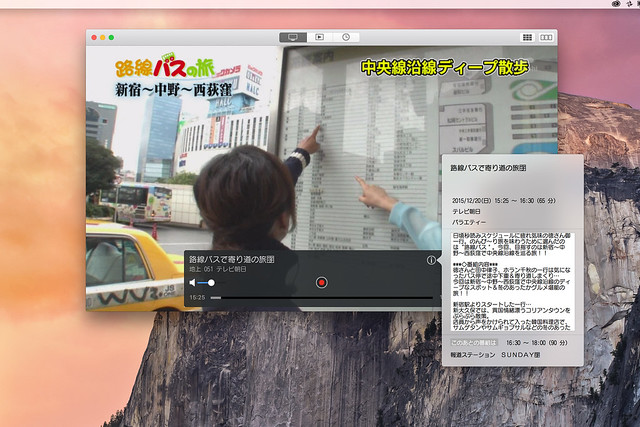
こんな感じでiMac 5Kの画面にテレビが表示されました。Windowサイズは自由に変更できます。マウスオーバーすると簡単なOSDが表示され、番組情報を見たり番組サイトへ飛んだりすることが出来ます。
なお、データ放送や5.1chサラウンドには対応していません。マルチ音声と字幕には対応しています。
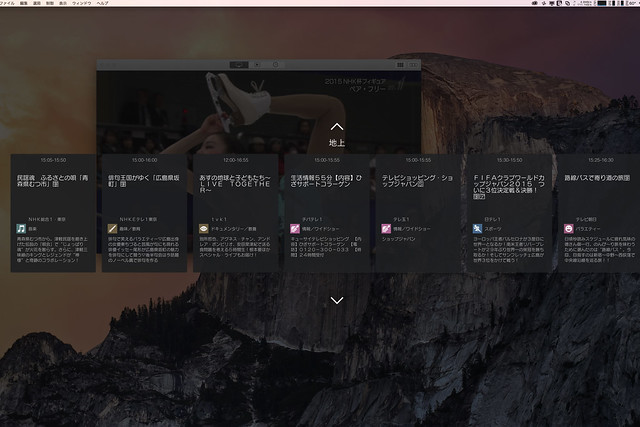
選局ボタンを押すとこんな感じで全画面にフリックカード式のチャンネル情報が表示されます。どの局でどんな番組をやってるか分かりやすくて良いですが、iMacの27インチで全画面表示されるのもやや大げさです。先ほどの画面上OSDからもっと控えめなメニューでチャンネル変更することも可能です。
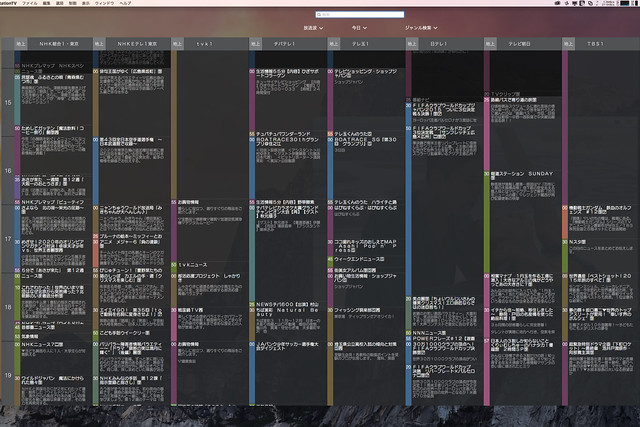
番組表ボタンを押すと、同様に全画面で表示されます。これは情報量が多くて一覧性が高くて良いかもしれません。ここからチャンネル切り替えすることも出来ますし、録画予約も可能。
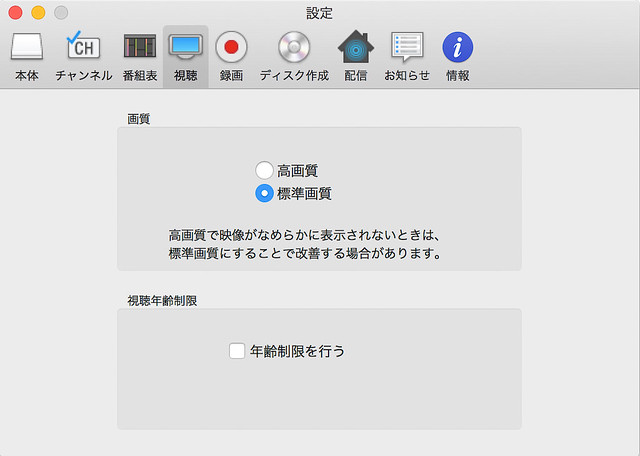
ちなみにテレビ視聴時の画質を選ぶことが出来ます。詳細は分かりませんがライブ視聴時もトランスコードして、USBバスや画面表示に負荷をかけないようにしているのでしょう。テレビを見るのに画質なんてどうでも良いのでここは標準のままにしておきます。
録画する
次に録画してみます。
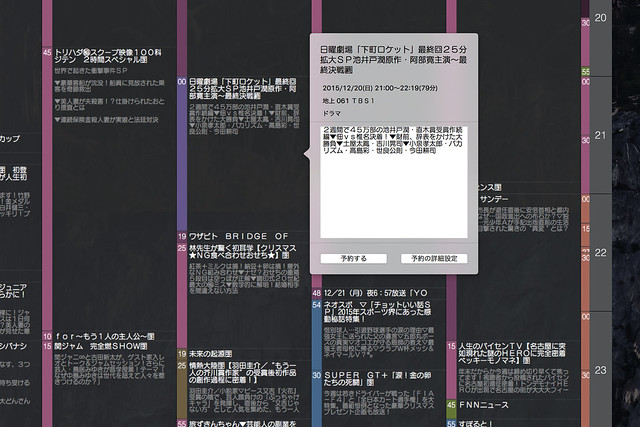
録画予約は番組用をクリックするだけ。とても簡単ですね。
なお、録画中は特にStation TVを起動しておく必要はありません。バックグラウンドになにかサービスが走ってると思われます。録画中も特に表示がなく淡々と進みます。スリープ中に録画予約の時間が来ると自動的に起動するようです。そのため、スリープ解除用のパスワードの設定をあらかじめ求められます。
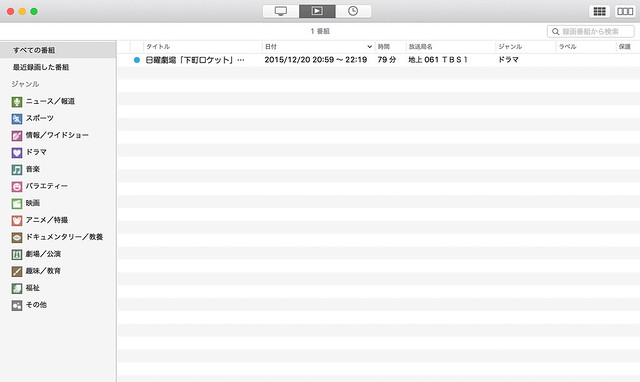
予約録画済みの番組は、こうしてStation TVからすぐにアクセス出来ます。ジャンル分けも番組表情報に従って自動でされます。

で、目的の番組をクリックすれば再生されると。ちなみに追っかけ再生ももちろん可能です。
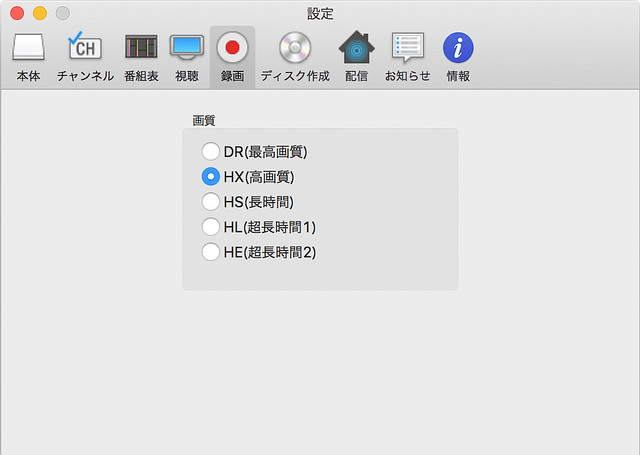
録画時の画質設定は5段階です。説明書によると、地上波放送1時間あたりのファイル容量はDRで約7.5GB、デフォルトのHEで約4GB、最大に圧縮してHEにすると約760MBとなるそうです。
私の場合、基本的にながら視聴用途であって、録画してまで見たい番組はそれほどないので、あまり容量は気にしません。なのでデフォルトのままにしておきましょう。
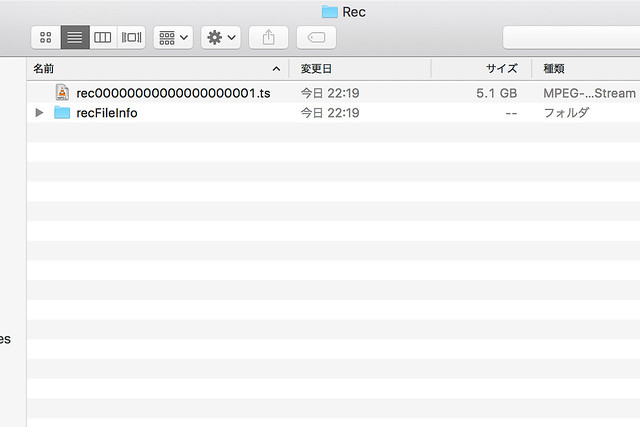
なお、試しに録画した地上波放送の約80分の番組は、約5GBとなっていました。概ね説明書通りです。録画ファイルの実態は妙なファイル名の.tsとなっています。VLCで試しに開いてみましたが、DRMがかかっているので当然ながら再生できませんでした(^^;
iPhoneでテレビを見る
さて、iMacでテレビの視聴&録画が出来るようになったところで、これをテレビチューナーサーバーとしてiPhoneでテレビを見てみることにします。
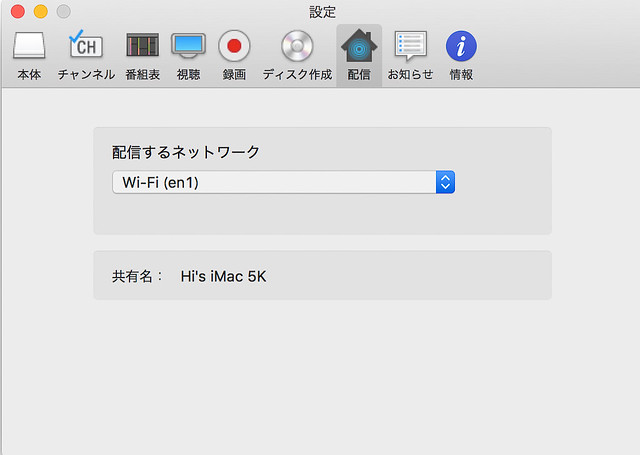
その前に、Mac側で配信をオンしておく必要があります。設定は配信に使用するネットワークアダプタを選択するだけです。デフォルトはオフになっています。
次にiPhone側にテレビ視聴用のアプリ、ワイヤレスTV(StationTV)をインストール。なお、iOS以外にAndroid、Kindle Fire、Windows用が揃っています。
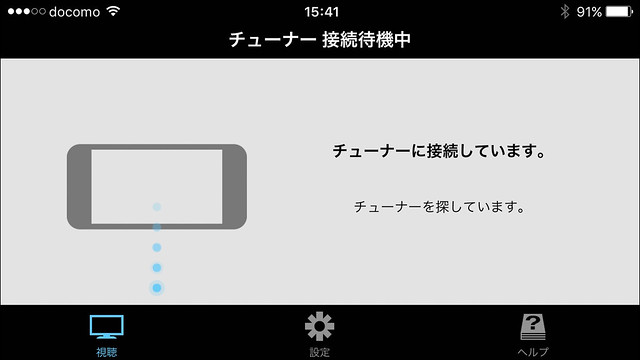
インストールが完了したら、Macと同じWi-Fiアクセスポイントに接続していることを確認してワイヤレスTVアプリを起動します。起動後しばらくの間こんな画面が表示されて、PIX-DT195を探しています。ただ、思ったより時間はかかりません(おそよ5秒ほど)。

で、すぐにテレビが表示されました。実にあっけないです。このスクリーンショットはOSDを表示していますが、もちろんデフォルトでは消えています。

基本、横置きが見やすいわけですが、もちろん縦表示も出来ます。
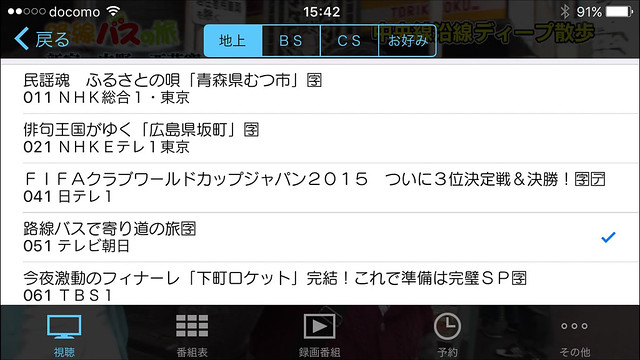
チャンネル変更はこんな感じで放送中の番組情報を見ながらできます。
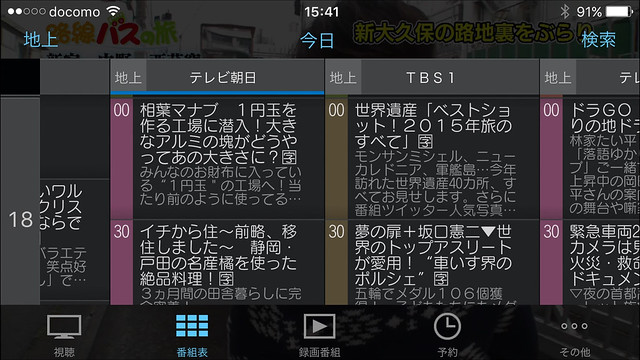
番組表もこの通り。画面が小さいので少し窮屈ですけどスクロール等も滑らかでストレスはそれほどありません。Macと同様にここから録画予約等も出来ます。
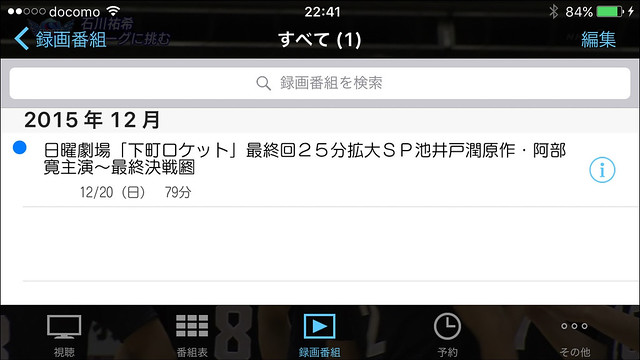
ライブ視聴だけではなく、録画済み番組の再生も可能。ただし、あくまでもネットワークを通してMacからストリーミングするだけで、録画ファイルの実態はMac内から動かせません。
iPadでも出来るよ!
ここまでiPhone 6s Plusで試してきましたが、もちろんiPadでもまったく同様にできます。

iPad Airのほうが画面が大きいのでiPhoneよりはずっと見やすいです。番組表やその他UI表示にもの余裕があります。家庭内モバイル視聴ということであれば、メインの端末はiPadですかね、やはり。
これ以外にも、DTCPに対応したクライアントアプリがあれば、他のMacやWindows PCでも視聴することが出来るそうです。また、録画した番組はDVDやBlu-rayに書き出すことも出来るとか。Macの場合光学ドライブは外付けになってしまいましたし、中でもBlu-rayのサポートは非常に弱いのでその辺の使い心地がどうなのか分かりません。DVDドライブは持っているので、そのうち試してみるかもしれません。
まとめ
ということで、テレビチューナーをOS X&iOS環境に導入してみました。生活スタイルにも寄るかと思いますが、私は家にいる間はほとんどパソコンの前にいるので、これからの年末の時期、だらだらとながら視聴できるのは嬉しいです。
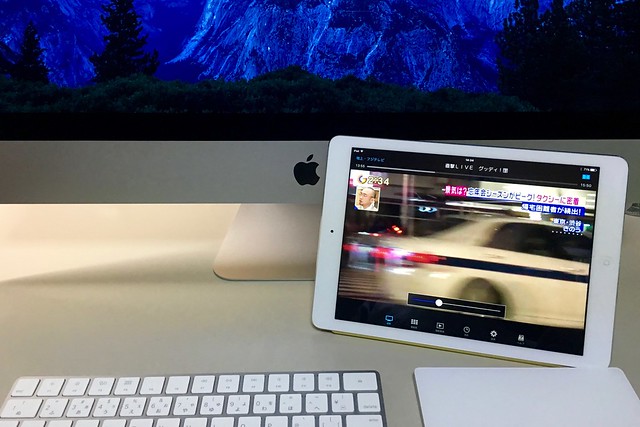
ながら視聴と言う目的であれば、Macの上でウィンドウ開くよりもこういう風に使うのが一番良さそうです。
【追記】後日談です↓